WPForms + AffiliateWP: Cara Menambahkan Pelacakan Rujukan Formulir
Diterbitkan: 2022-08-30Ingin menambahkan pelacakan rujukan ke formulir WordPress Anda sebagai bagian dari program pemasaran afiliasi?
Pemasaran afiliasi adalah cara yang bagus untuk menarik lalu lintas rujukan ke formulir Anda dan menghasilkan lebih banyak prospek dan menghasilkan lebih banyak penjualan.
Untungnya, ini cukup mudah dilakukan di WordPress jika Anda memiliki plugin yang tepat.
Dalam artikel ini, kami akan menunjukkan cara menambahkan pelacakan rujukan ke formulir Anda tanpa menyentuh satu baris kode pun.
Mengapa Anda Harus Menggunakan AffiliateWP + WPForms?
AffiliateWP adalah plugin pemasaran afiliasi WordPress terkemuka. Dalam ulasan AffiliateWP terperinci kami, kami telah menunjukkan mengapa ini benar.
Dengan AffiliateWP terintegrasi dengan situs web Anda, Anda akan dapat bergabung dengan afiliasi baru untuk mempromosikan produk Anda, melacak rujukan yang mereka kirimkan kepada Anda, dan dengan mudah mengirim pembayaran.
Jika ada formulir di situs Anda yang tidak cukup terkonversi dengan baik, salah satu strategi untuk memperbaikinya adalah membuat afiliasi Anda mengirim rujukan ke formulir tersebut. Tetapi ini hanya praktis jika formulir Anda memungkinkan pelacakan rujukan.
Di sinilah WPForms masuk. WPForms terintegrasi secara mulus dengan AffiliateWP, memungkinkan Anda melacak referensi secara akurat untuk setiap formulir tempat Anda menjalankan program afiliasi.
Anda dapat menggunakan trik ini untuk mendapatkan lebih banyak lalu lintas ke formulir pesanan Anda atau bahkan ke formulir survei Anda jika Anda mau. Kemudian Anda dapat menetapkan komisi untuk afiliasi Anda sehingga mereka dibayar untuk setiap pengguna yang dirujuk yang mengirimkan formulir Anda.
Di bagian selanjutnya, kami akan memandu Anda melalui pengaturan AffiliateWP dan WPForms, dengan semua langkah tercakup.
WPForms + AffiliateWP: Cara Menambahkan Pelacakan Rujukan Formulir
Dalam Artikel Ini
- Langkah 1: Instal WPForms
- Langkah 2: Instal AffiliateWP
- Langkah 3: Aktifkan Integrasi AffiliateWP + WPForms
- Langkah 4: Tambahkan Pelacakan Rujukan ke Formulir
- Langkah 5: Publikasikan Halaman Afiliasi Anda
Langkah 1: Instal WPForms
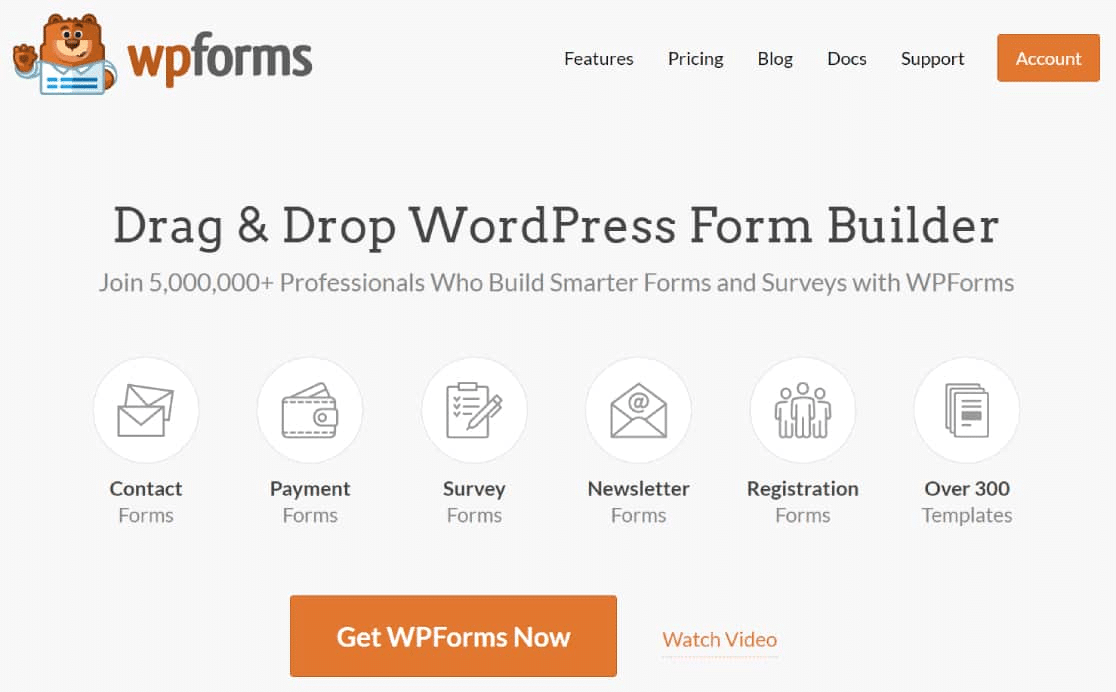
Hal pertama yang pertama, Anda akan memerlukan instalasi WPForms di situs web Anda. Paket WPForms apa pun akan berfungsi dengan AffiliateWP, tetapi kami sarankan untuk menggunakan WPForms Pro, karena ini menyediakan semua fitur yang dibutuhkan bisnis kecil untuk membuat formulir yang kuat, dengan biaya yang terjangkau.
Jika Anda tidak tahu cara menginstal plugin atau membutuhkan penyegaran, lihat panduan ini untuk menginstal plugin WordPress.
Setelah Anda menginstal WPForms di situs web Anda, langkah selanjutnya adalah mendapatkan AffiliateWP.
Langkah 2: Instal AffiliateWP
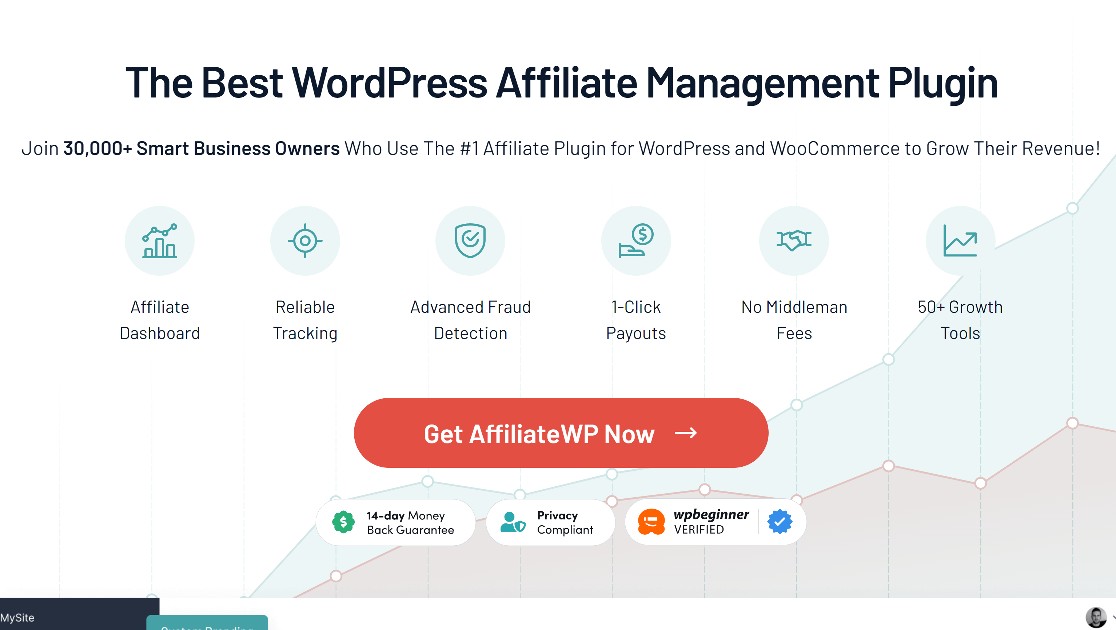
Jika milik Anda adalah proyek kecil satu situs, Anda dapat memulai dengan paket AffiliateWP Personal seharga $149,50 per tahun. Paket ini menawarkan semua fitur yang Anda butuhkan untuk menjalankan program afiliasi dan bekerja sempurna dengan WPForms untuk mengaktifkan pelacakan rujukan untuk formulir.
Instal dan aktifkan plugin ini di situs web Anda. Sekarang kita bisa sampai ke bagian yang sangat penting: membuat formulir WordPress dengan pelacakan rujukan terintegrasi.
Langkah 3: Aktifkan Integrasi AffiliateWP + WPForms
Di dasbor WordPress, navigasikan ke AffiliateWP »Pengaturan.
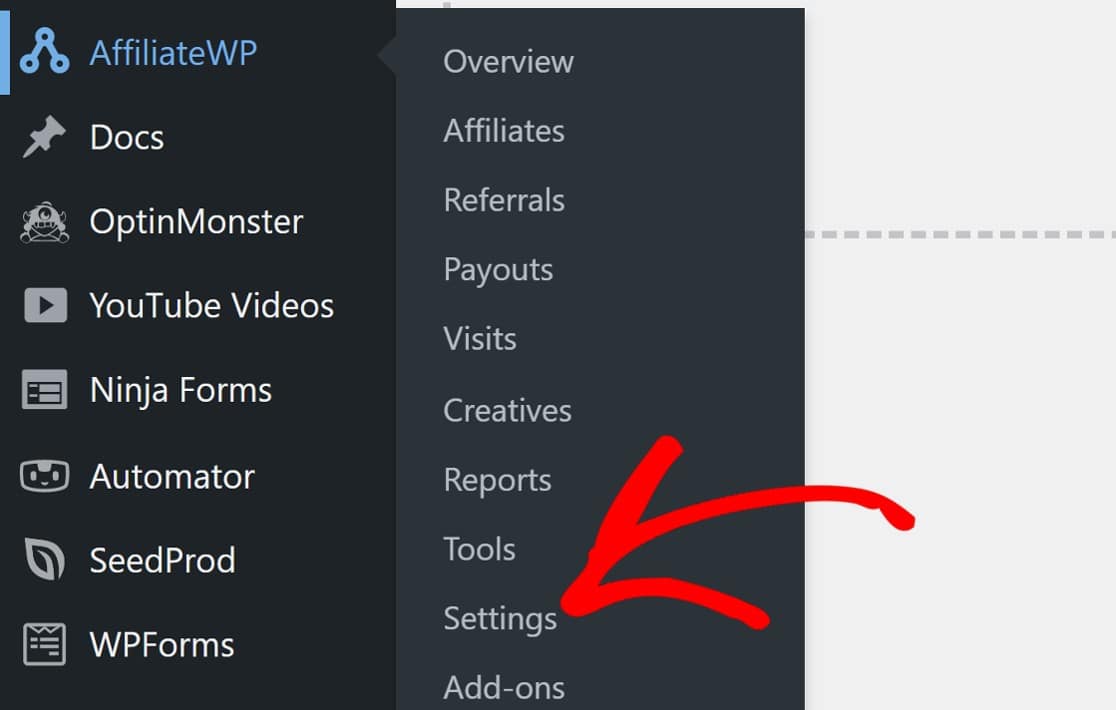
Gulir ke bawah dan klik Luncurkan Wizard Penyiapan untuk memulai.
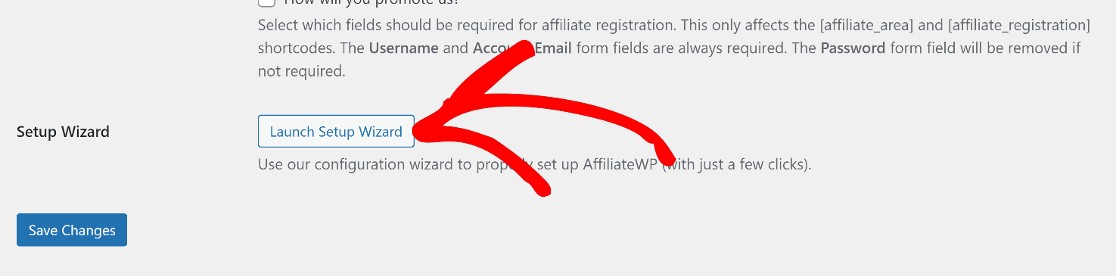
Setup Wizard intuitif, dan Anda tidak perlu melakukan banyak hal di sini. Namun, kami akan memandu Anda melalui prosesnya.
Pertama, Anda akan diminta untuk memasukkan kunci lisensi AffiliateWP yang dapat Anda temukan di akun AffiliateWP Anda.
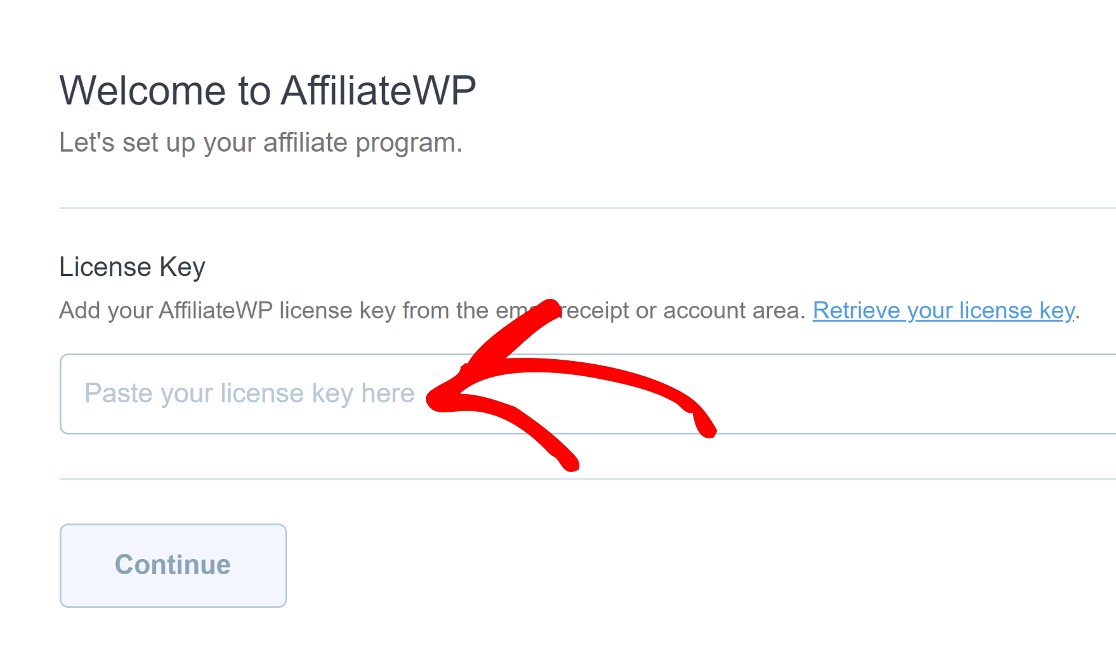
Selanjutnya, Anda harus memilih dari jenis integrasi AffiliateWP yang tersedia. Dalam hal ini, Anda ingin memilih Integrasi Formulir .
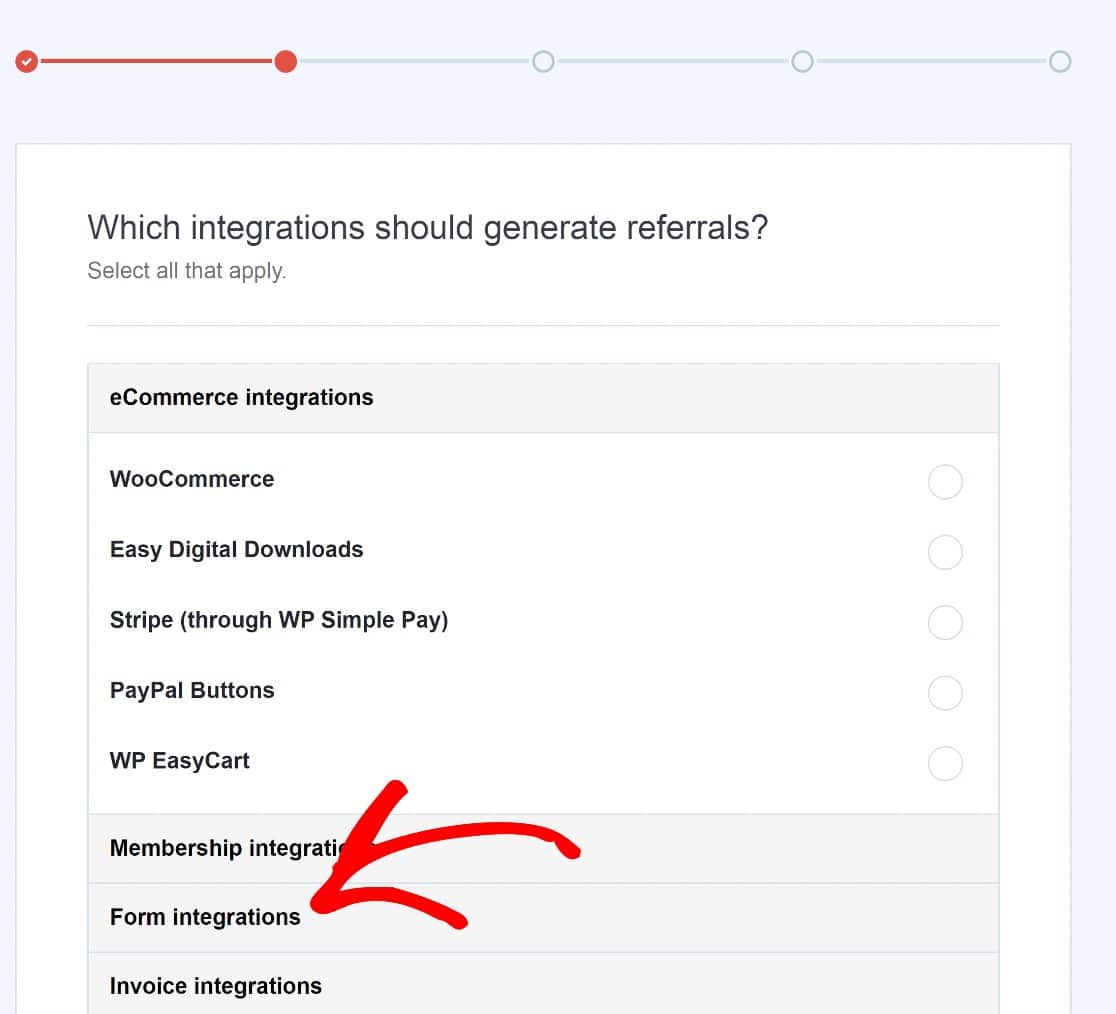
Kemudian pilih WPForms dan klik Lanjutkan .
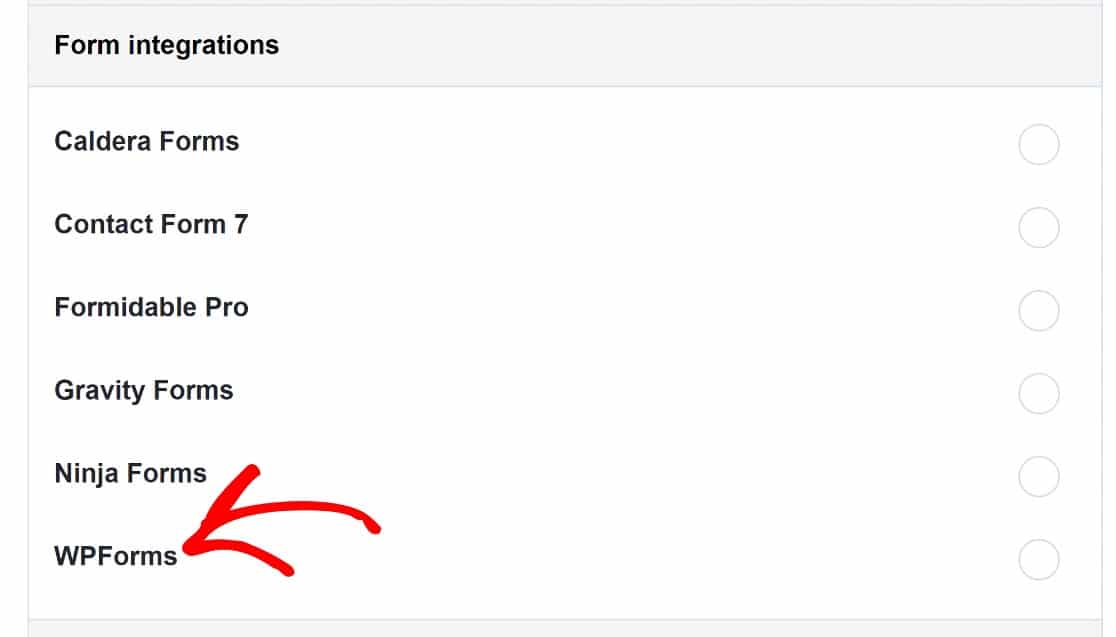
Di halaman berikutnya, Anda dapat memilih mata uang.
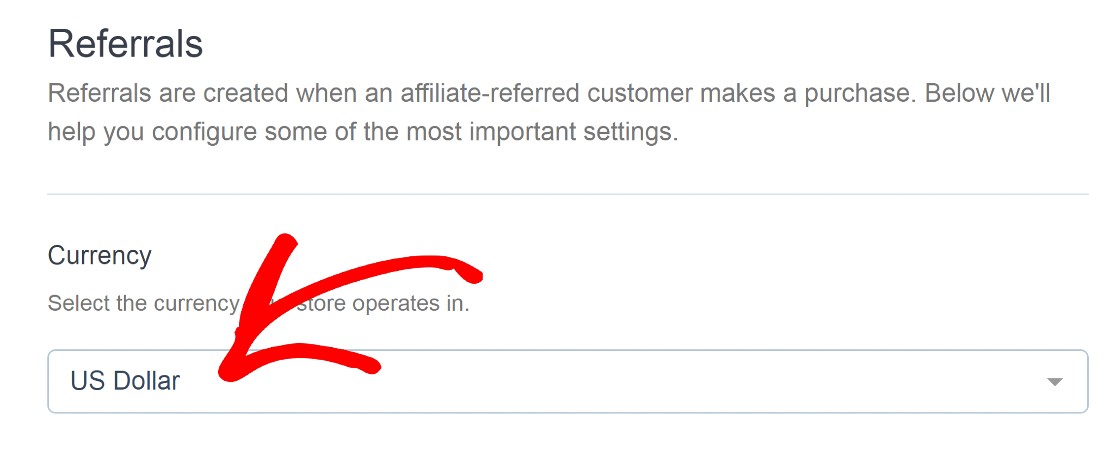
Anda juga dapat mengatur tingkat komisi afiliasi untuk referensi. Klik Simpan dan Lanjutkan untuk melanjutkan setelah selesai.
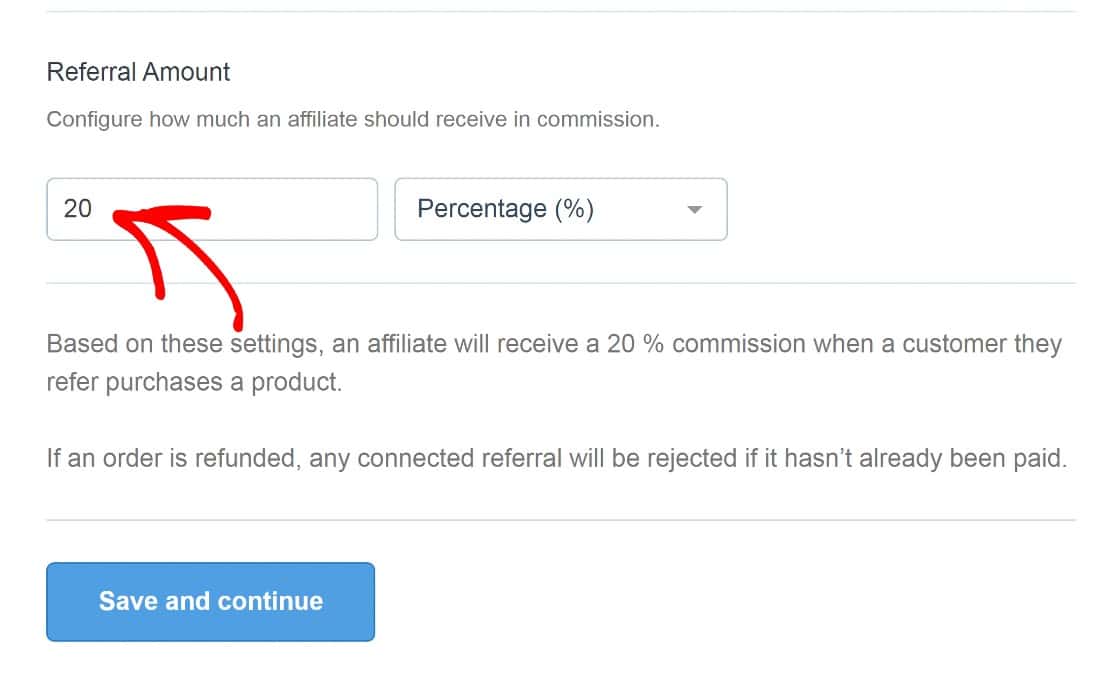
Satu hal yang perlu diingat di sini adalah Anda dapat memilih untuk menggunakan struktur biaya tetap jika Anda mau.
Selanjutnya, Anda dapat mengubah struktur tautan rujukan dan menyesuaikan jumlah hari tautan rujukan akan tetap valid. Anda tidak perlu membuat terlalu banyak perubahan di sini.
Jadi, sekali lagi, klik Simpan dan lanjutkan .
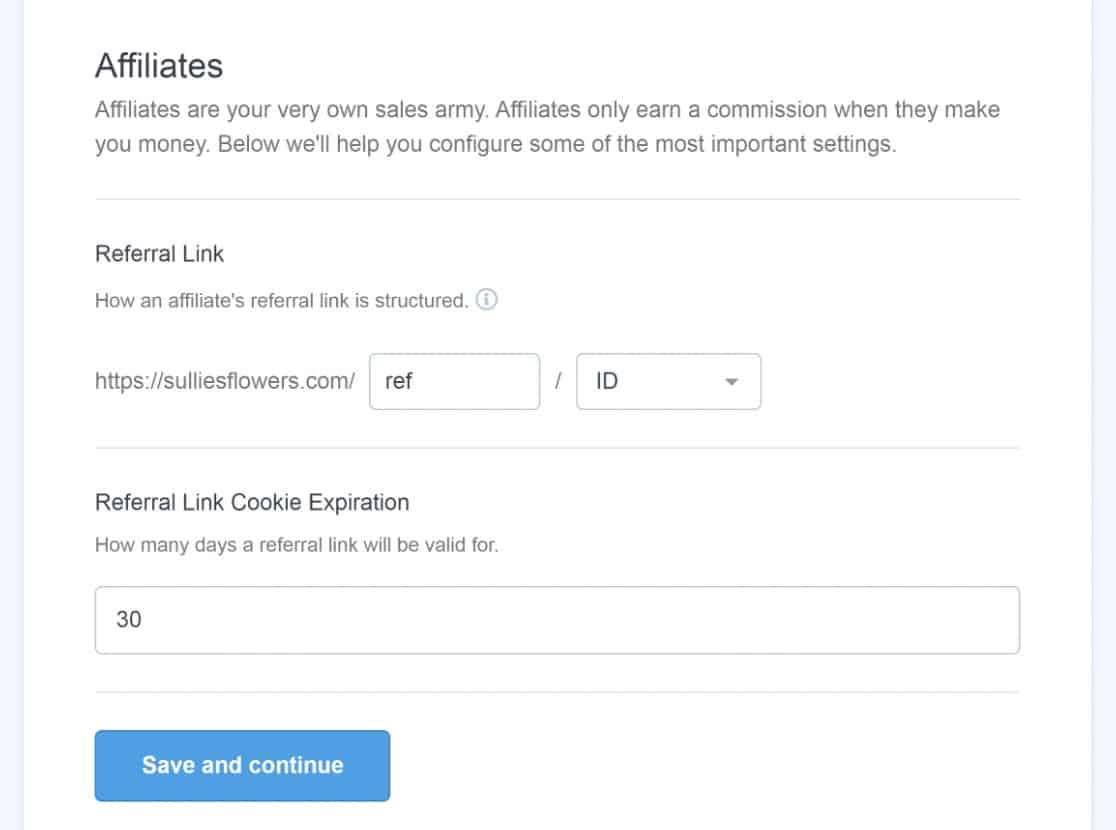
Kemudian klik Finish the Setup and Exit Wizard .
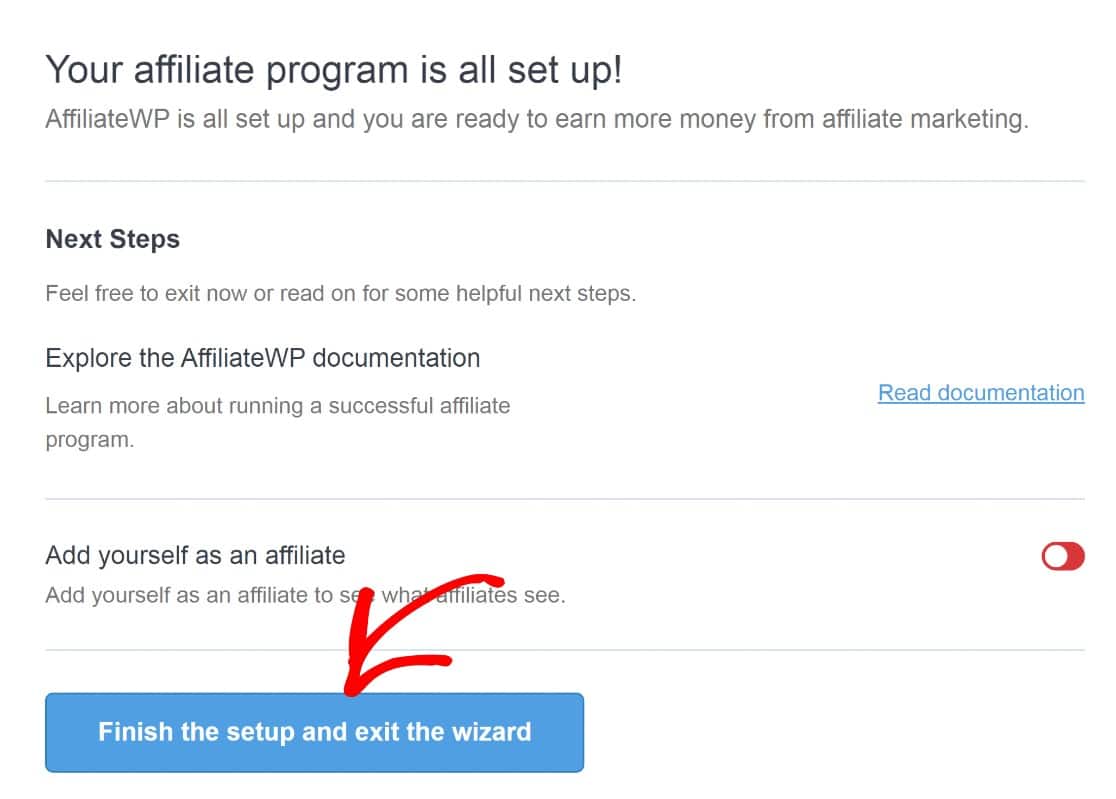
Sekarang WPForms Anda akan terintegrasi dengan AffiliateWP.
Langkah selanjutnya adalah membuat formulir baru dan menambahkan pelacakan rujukan ke dalamnya.

Langkah 4: Tambahkan Pelacakan Rujukan ke Formulir
Membuat formulir dengan WPForms sangatlah mudah. Ada lebih dari 400+ templat formulir yang dibuat sebelumnya untuk dipilih, semuanya dapat disesuaikan menggunakan pembuat seret dan lepas yang mudah.
Untuk membuat formulir baru di WPForms, navigasikan ke dasbor WordPress dan klik melalui WPForms »Tambah Baru .
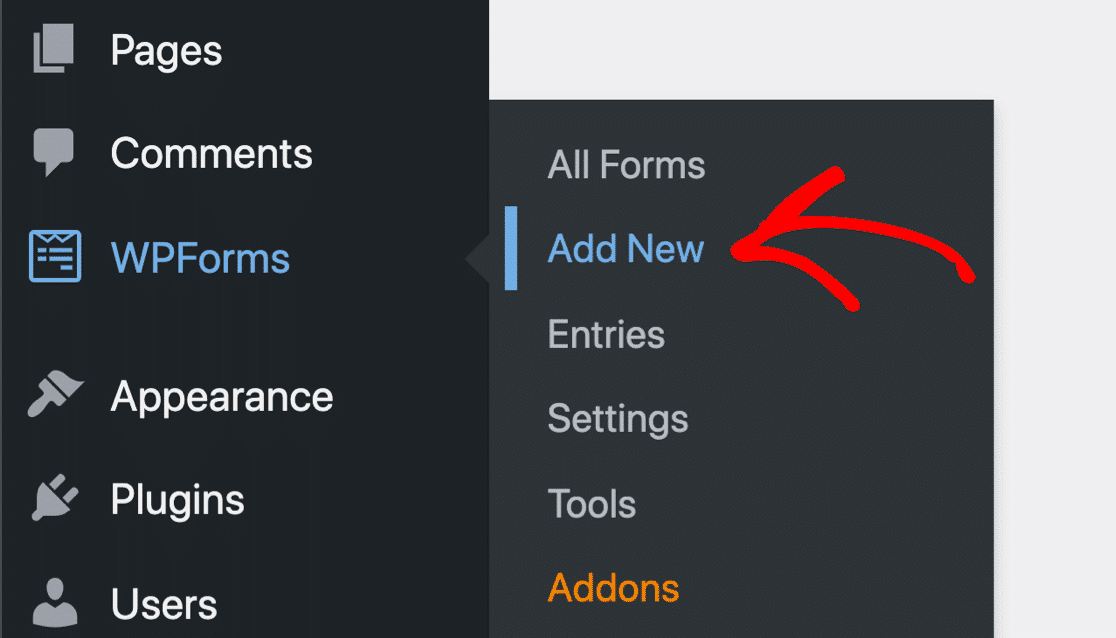
Ini akan membuka perpustakaan template. Untuk panduan ini, kami hanya akan memilih templat Formulir Kontak Sederhana , tetapi Anda dapat menggunakan templat mana pun yang Anda inginkan.
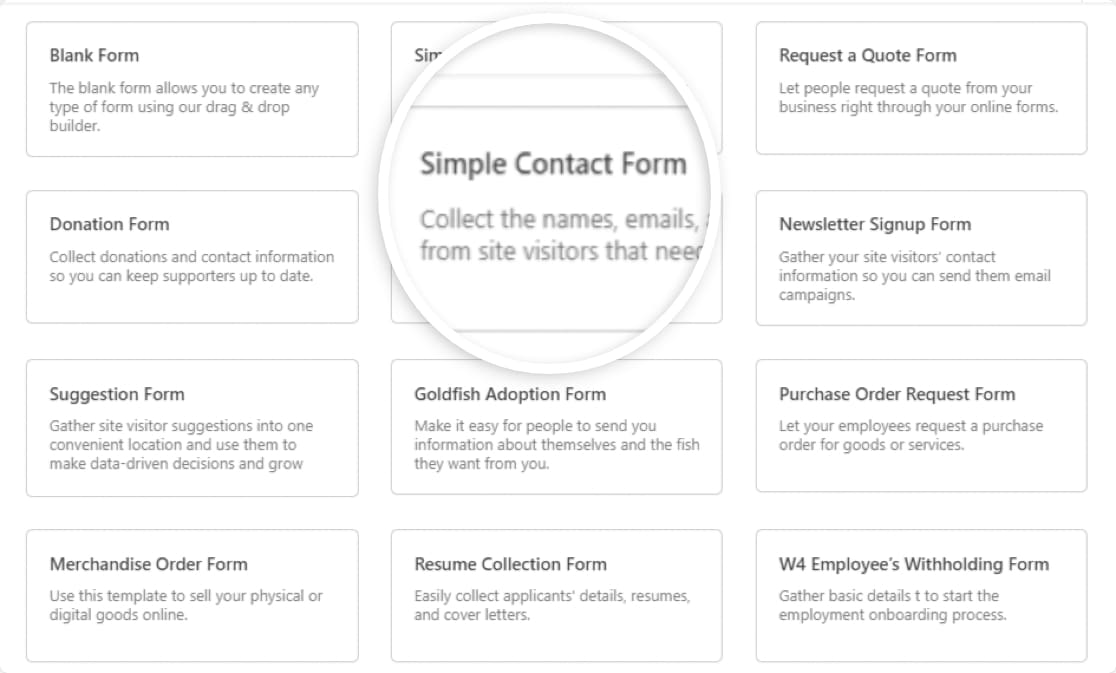
Sekarang kami memiliki formulir untuk dikerjakan.
Dalam contoh ini, kami akan menambahkan bidang pembayaran ke formulir kami dan mengasumsikan komisi berbasis persentase untuk afiliasi. Untuk ini, AffiliateWP mengharuskan kami menambahkan bidang Total ke formulir kami sehingga dapat menghitung komisi yang diperoleh afiliasi Anda untuk rujukan formulir.
Dari bidang formulir di sebelah kiri, gulir ke bawah ke bagian Bidang Pembayaran . Seret dan jatuhkan bidang Total ke formulir Anda.
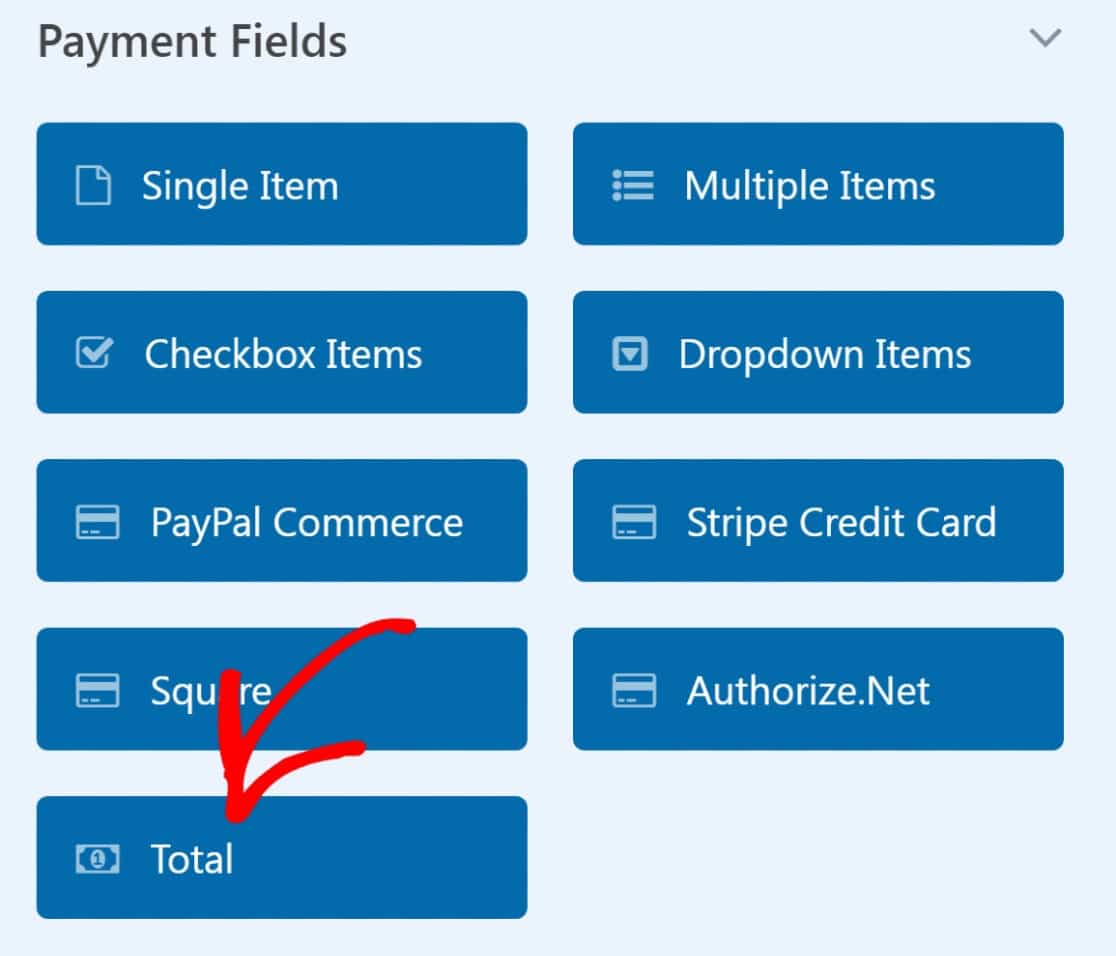
Catatan: Jika Anda menggunakan struktur komisi biaya tetap, kolom Total tidak diperlukan karena semua rujukan akan menghasilkan biaya yang sama.
Hal berikutnya yang harus dilakukan adalah menambahkan pelacakan rujukan ke formulir Anda. Untuk melakukan ini, pergilah ke panel di sebelah kiri halaman. Klik Pengaturan.
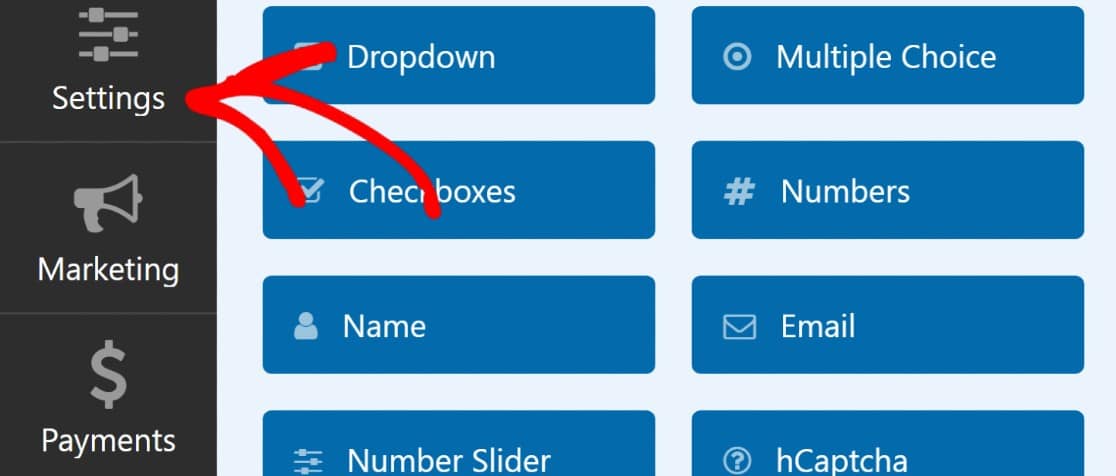
Kemudian klik melalui Umum.
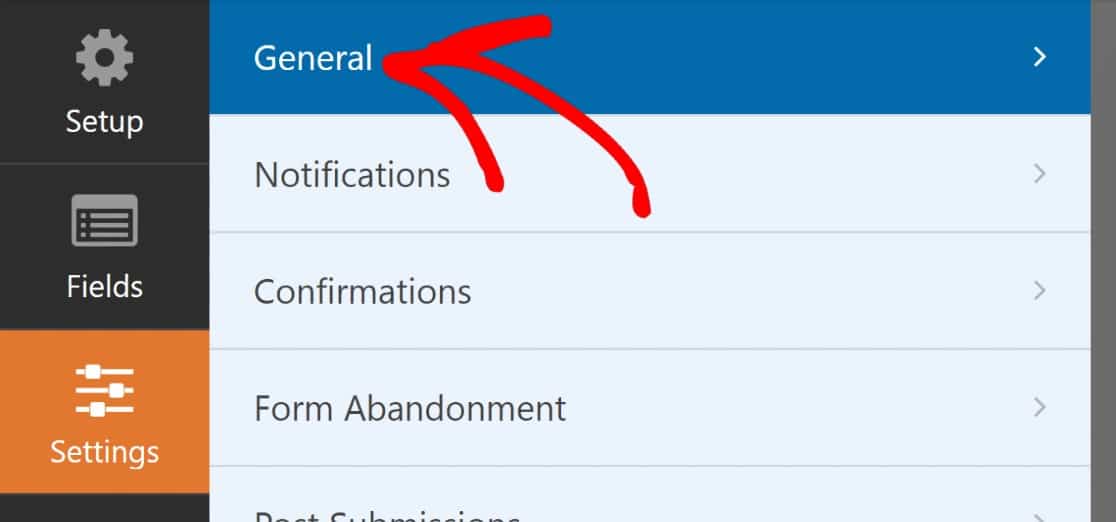
Sekarang pada pengaturan di panel sebelah kanan, gulir ke bawah untuk menemukan bagian Lanjutan dan klik di atasnya.
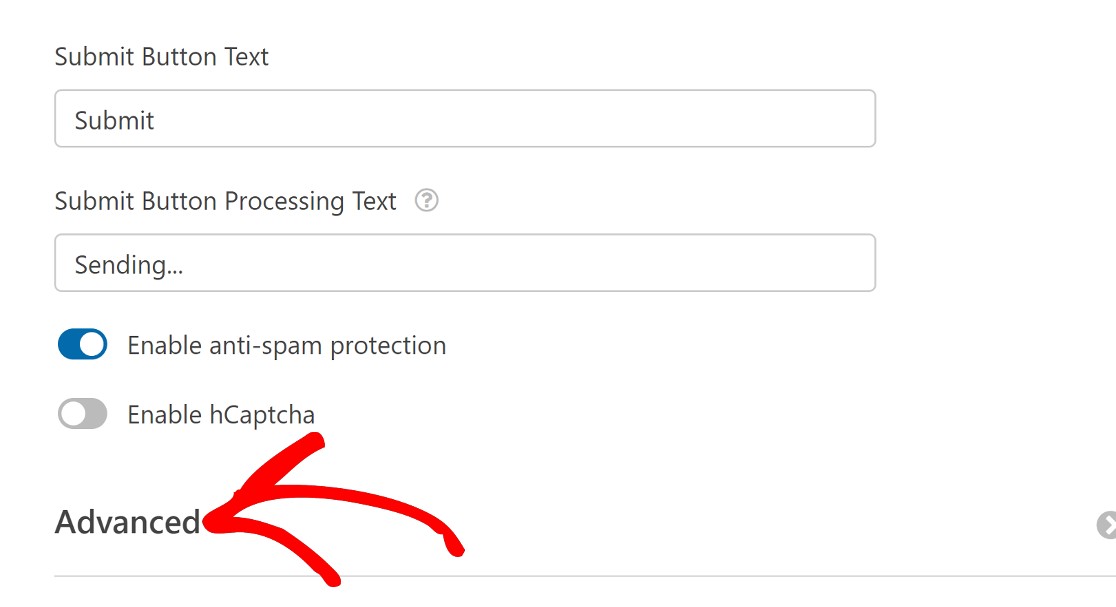
Aktifkan tombol Aktifkan rujukan .
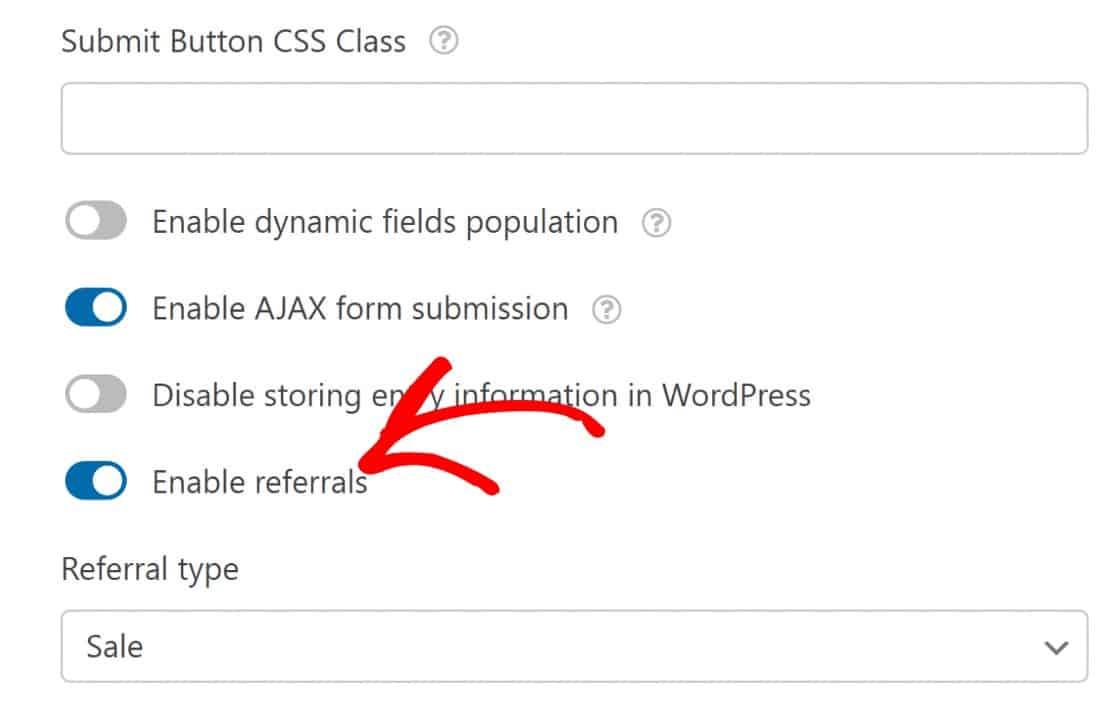
Satu hal terakhir yang harus dilakukan sebelum Anda selesai di area ini adalah menentukan jenis rujukan apa yang akan dilacak. Secara default, ini akan disetel ke Penjualan , tetapi Anda dapat menyetelnya ke Prospek atau Keikutsertaan .
Untuk panduan ini, kita akan menggunakan Sale .
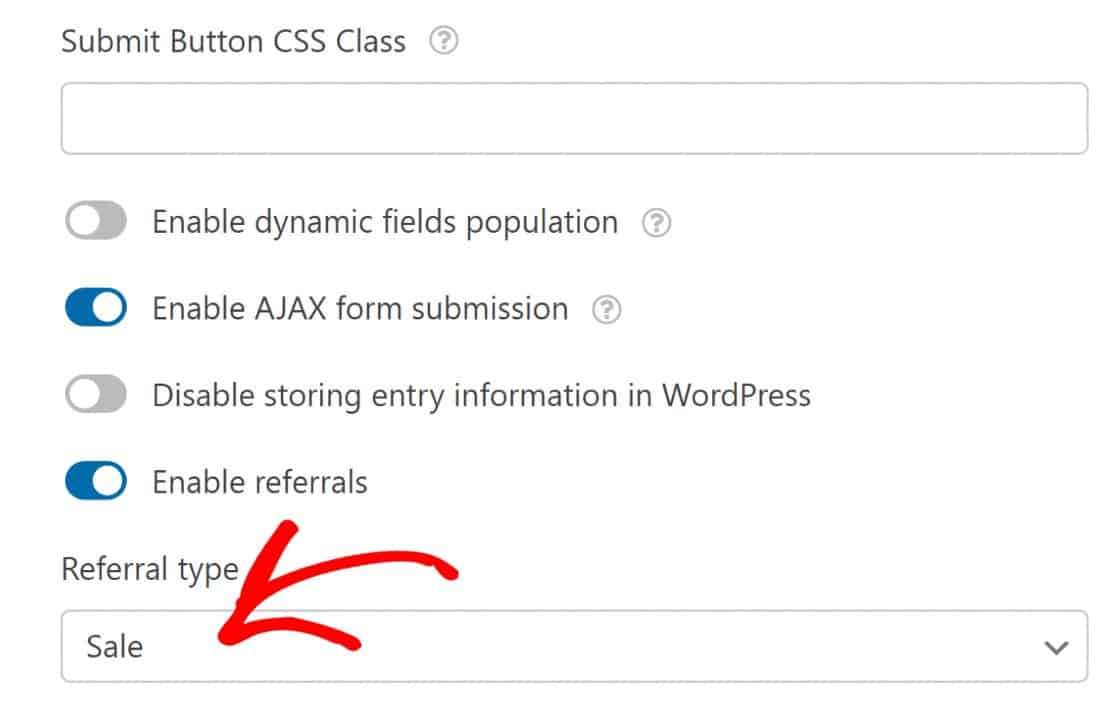
Sekarang, formulir baru Anda akan disiapkan untuk melacak rujukan. Simpan formulir Anda dan tambahkan ke halaman menggunakan alat sematan. Jika Anda tidak yakin bagaimana melakukannya, lihat panduan ini tentang menyematkan formulir dengan WPForms.
Hanya ada satu hal lagi yang harus dilakukan pada saat ini, dan itu adalah mempublikasikan halaman Area Afiliasi Anda di bagian depan situs Anda.
Langkah 5: Publikasikan Halaman Afiliasi Anda
Anda dapat menambahkan afiliasi secara manual, tetapi lebih mudah membiarkan mereka mendaftar sendiri. AffiliateWP mendukung ini dengan halaman khusus yang disebut Area Afiliasi .
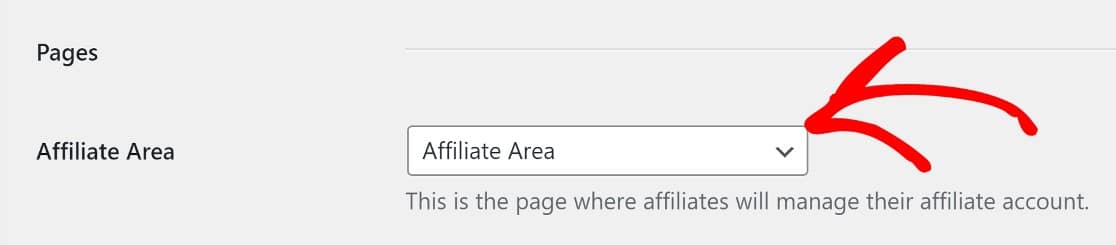
Berikut tampilannya di frontend:
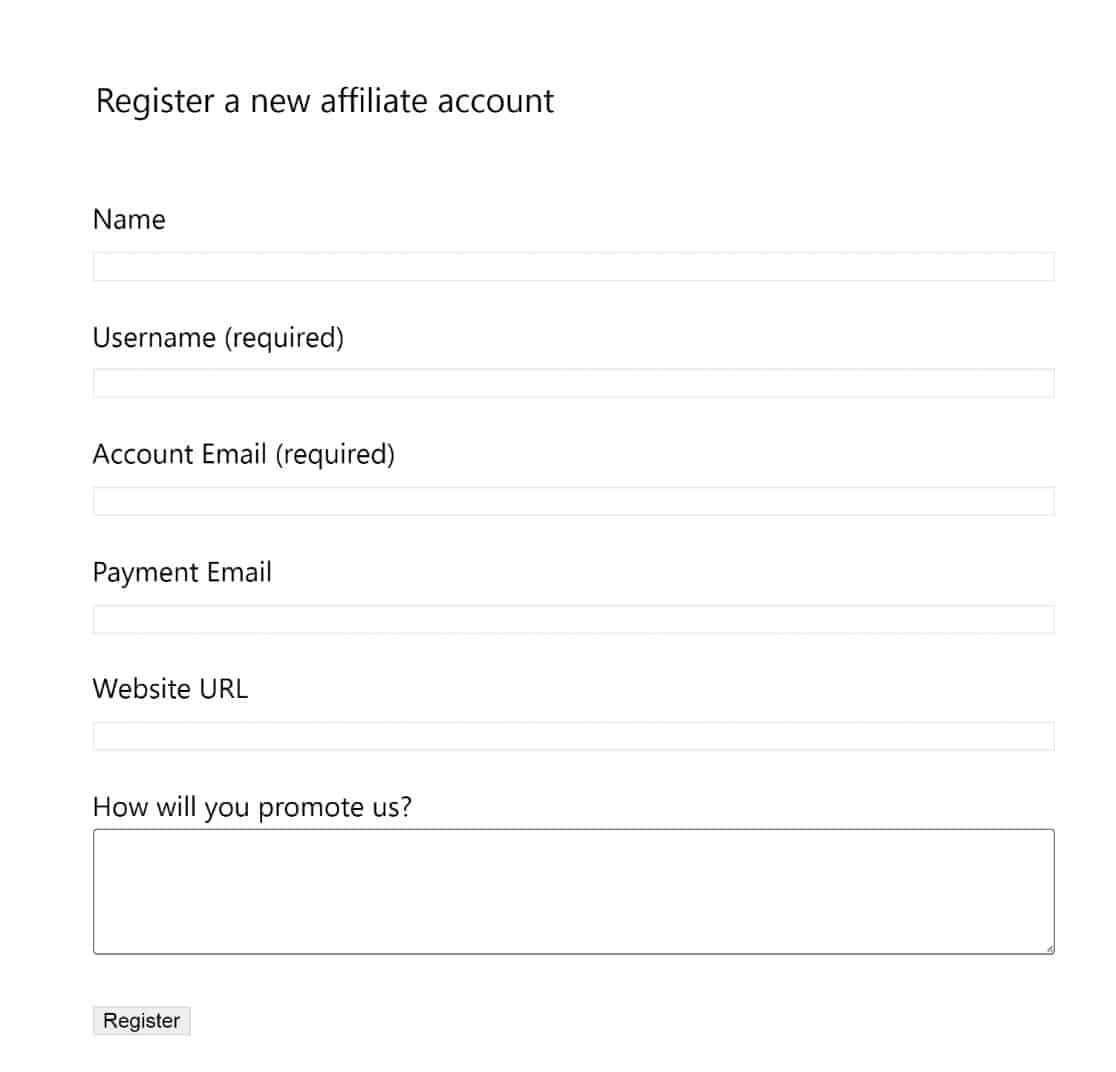
Halaman ini sudah dibuat sebelumnya dan dikonfigurasi.
Yang harus Anda lakukan adalah ke menu navigasi situs Anda atau membaginya dengan calon pelamar secara pribadi.
Sekarang, AffiliateWP akan menghitungnya sebagai konversi rujukan setiap kali pengunjung mengirimkan formulir Anda setelah mengunjunginya melalui tautan rujukan afiliasi Anda.
Untuk mengelola referensi, cukup navigasikan ke bagian referensi di backend, dengan mengklik AffiliateWP »Referensi .
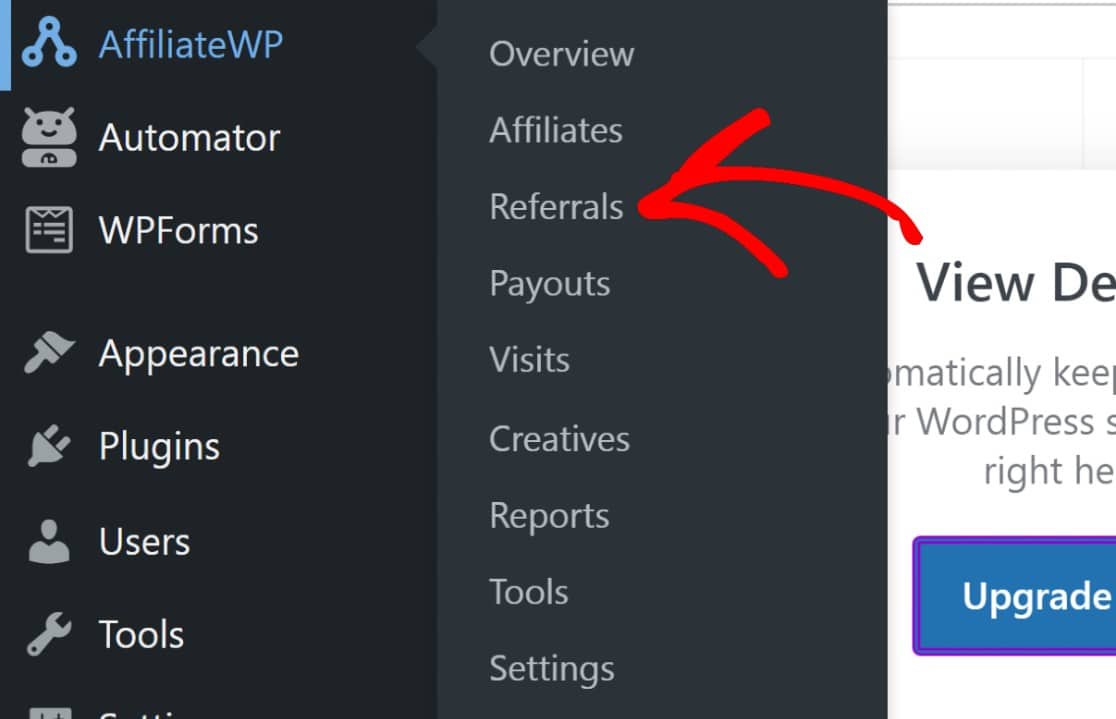
Anda akan melihat daftar semua rujukan untuk formulir Anda dan halaman lain yang Anda terima dari afiliasi Anda. Ingatlah untuk menyetujui rujukan dengan mengklik Terima .

Anda kemudian dapat melanjutkan untuk membayar afiliasi Anda untuk komisi yang mereka peroleh. Lihat panduan dokumen ini oleh AffiliateWP tentang membayar afiliasi untuk lebih jelasnya.
Dan itu saja! Kami telah menunjukkan kepada Anda cara mengatur pelacakan rujukan formulir ke formulir WordPress Anda yang memungkinkan Anda membuka formulir Anda ke audiens baru dari situs afiliasi.
Selanjutnya, Petakan Perjalanan Pelanggan
Mengetahui bagaimana perilaku pengguna dari saat mereka membuka situs web Anda hingga saat mereka pergi dapat memberikan data yang berguna untuk meningkatkan pengambilan keputusan bisnis Anda. Itulah yang dimaksud dengan pemetaan perjalanan pengguna.
Apakah Anda ingin belajar bagaimana melakukan ini secara efektif? Mulailah dengan panduan kami untuk pemetaan perjalanan pengguna.
Apakah Anda siap untuk membuat formulir dengan fitur pelacakan rujukan yang kuat? Mulailah hari ini dengan plugin pembuat formulir WordPress termudah. WPForms Pro menyertakan banyak templat dan integrasi gratis dengan layanan pemasaran email populer dan CRM. Ini juga menawarkan jaminan uang kembali 14 hari.
Buat Formulir WordPress Anda Sekarang
Jika artikel ini membantu Anda, silakan ikuti kami di Facebook dan Twitter untuk tutorial dan panduan WordPress gratis lainnya.
